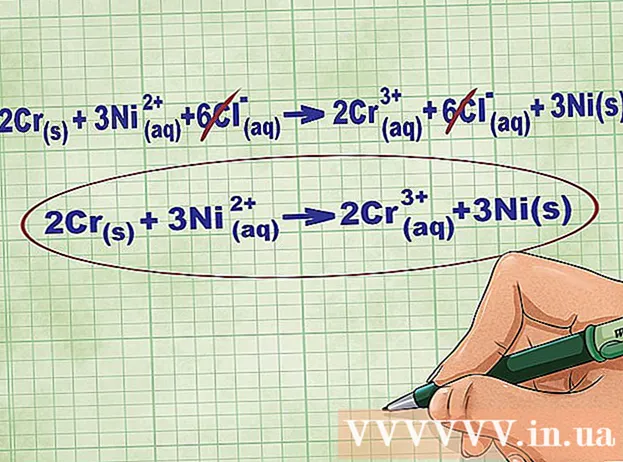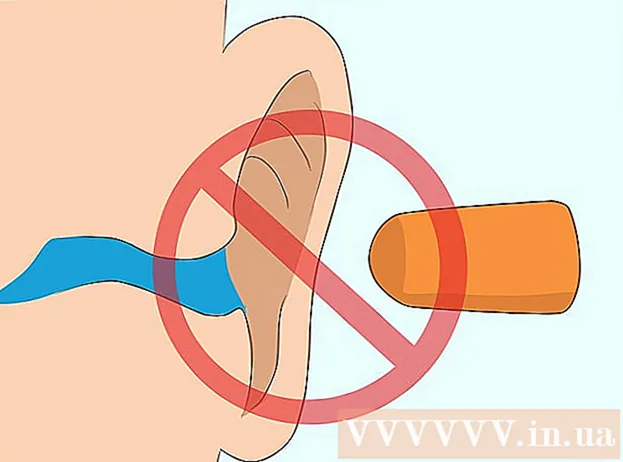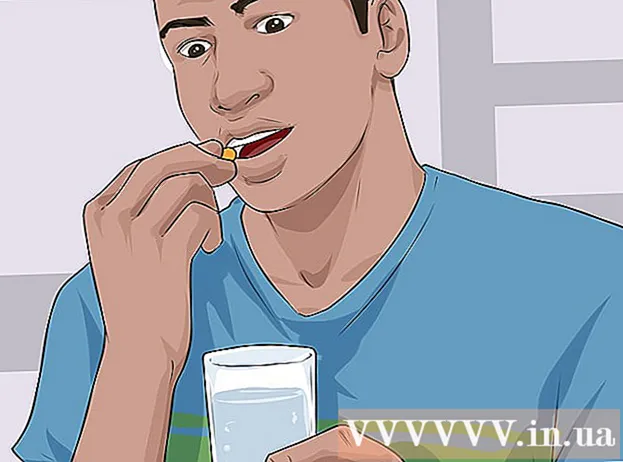Forfatter:
Frank Hunt
Opprettelsesdato:
13 Mars 2021
Oppdater Dato:
1 Juli 2024

Innhold
Torrent-filer er en av de mest populære måtene å dele filer på nettet, og med de riktige appene kan du bruke dem på Android-enheten din like enkelt som på en datamaskin. Du må kanskje laste ned andre apper for å få tilgang til filene du laster ned. Det er lurt å laste ned torrenter via et WiFi-nettverk slik at du ikke bruker mobildataene dine.
Å trå
Del 1 av 2: Nedlasting av torrenter
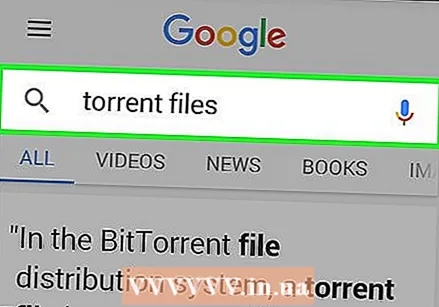 Forstå hva du kan laste ned. Torrenter lar deg laste ned nesten alle typer filer, men ikke alle typer filer vil kunne åpnes på Android-enheten din. For eksempel gir ikke mening å laste ned en EXE-fil, fordi dette er en filtype som bare fungerer på Windows. Du kan selvfølgelig overføre den til datamaskinen din for å bruke den, men på Android kan du ikke åpne den.
Forstå hva du kan laste ned. Torrenter lar deg laste ned nesten alle typer filer, men ikke alle typer filer vil kunne åpnes på Android-enheten din. For eksempel gir ikke mening å laste ned en EXE-fil, fordi dette er en filtype som bare fungerer på Windows. Du kan selvfølgelig overføre den til datamaskinen din for å bruke den, men på Android kan du ikke åpne den. - Du kan spille de fleste mediefiler hvis du installerer en mediespiller som VLC.
- APK-filer kan installeres på Android-enheten din som applikasjoner.
- Du trenger kanskje en spesiell app for å trekke ut komprimerte filer.
- Du kan fortsatt laste ned en fil som ikke fungerer på Android med enheten din, og deretter overføre den til en datamaskin for bruk.
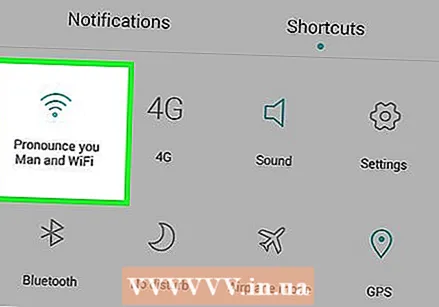 Koble til et WiFi-nettverk. Torrenter kan bruke enorme mengder data, så det anbefales at du kobler Android-enheten til et trådløst nettverk før du laster ned. På denne måten kan du være sikker på at du ikke overskrider abonnementet ditt og må betale ekstra. I tillegg er nedlasting via WiFi ofte raskere.
Koble til et WiFi-nettverk. Torrenter kan bruke enorme mengder data, så det anbefales at du kobler Android-enheten til et trådløst nettverk før du laster ned. På denne måten kan du være sikker på at du ikke overskrider abonnementet ditt og må betale ekstra. I tillegg er nedlasting via WiFi ofte raskere. 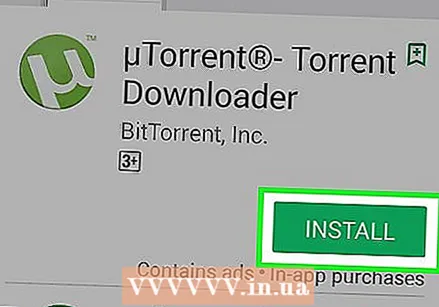 Last ned og installer en torrent-app fra Google Play Store. For å laste ned torrenter på Android-enheten din, trenger du en torrentklient som kan åpne torrentfilen og koble enheten til andre brukere. Populære gratis torrent-apper er:
Last ned og installer en torrent-app fra Google Play Store. For å laste ned torrenter på Android-enheten din, trenger du en torrentklient som kan åpne torrentfilen og koble enheten til andre brukere. Populære gratis torrent-apper er: - Flud
- μTorrent
- BitTorrent
- tTorrent
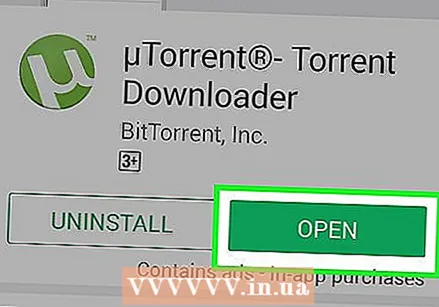 Åpne torrent-appen før du laster ned en torrent-fil. Det er best å justere noen innstillinger før du begynner å laste ned.
Åpne torrent-appen før du laster ned en torrent-fil. Det er best å justere noen innstillinger før du begynner å laste ned. 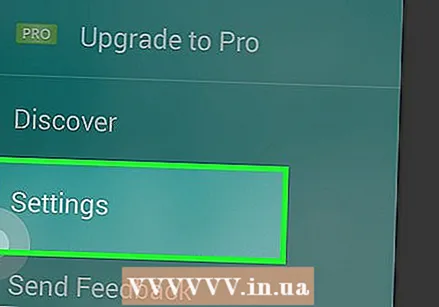 Åpne innstillingsmenyen. Den nøyaktige prosessen er forskjellig fra app til app. Du åpner vanligvis menyen ved å trykke på ⋮ eller ☰, deretter "Innstillinger".
Åpne innstillingsmenyen. Den nøyaktige prosessen er forskjellig fra app til app. Du åpner vanligvis menyen ved å trykke på ⋮ eller ☰, deretter "Innstillinger". 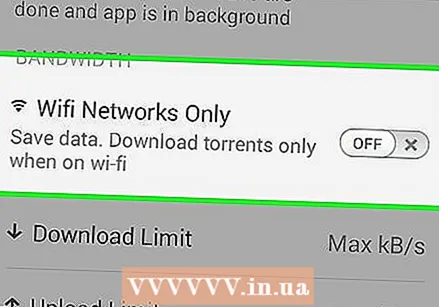 Finn seksjonen "Båndbredde". Her kan du justere opplastings- og nedlastingshastigheten. Dette kan være spesielt nyttig hvis du vil laste ned torrenter på et 4G-nettverk. Hvis du bare vil laste ned via Wi-Fi, trenger du vanligvis ikke å bekymre deg for mye for å begrense hastighetene dine.
Finn seksjonen "Båndbredde". Her kan du justere opplastings- og nedlastingshastigheten. Dette kan være spesielt nyttig hvis du vil laste ned torrenter på et 4G-nettverk. Hvis du bare vil laste ned via Wi-Fi, trenger du vanligvis ikke å bekymre deg for mye for å begrense hastighetene dine. - I μTorrent kan du i denne delen stille inn at appen bare skal lastes ned når du er koblet til et Wi-Fi-nettverk. I Flud finner du Wi-Fi-innstillingene i delen "Strømstyring".
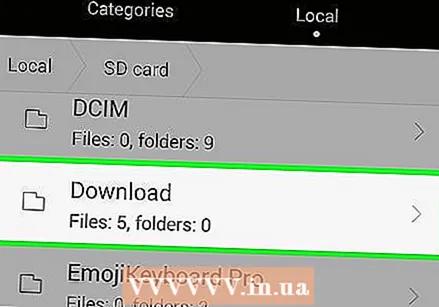 Angi nedlastingssted. I "Lagring" -menyen kan du angi mappen der nedlastningene dine skal vises. Vanligvis kan du legge igjen standardinnstillingen for dette.
Angi nedlastingssted. I "Lagring" -menyen kan du angi mappen der nedlastningene dine skal vises. Vanligvis kan du legge igjen standardinnstillingen for dette. 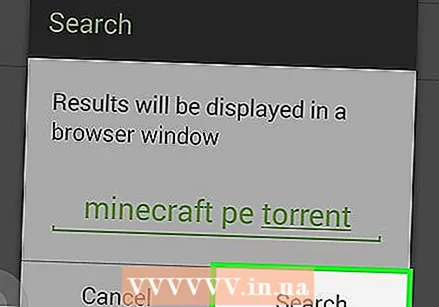 Finn en torrentfil å laste ned. Når du har konfigurert torrent-appen din, kan du begynne å laste ned en torrentfil. Torrenter kan raskt konsumere mye data, så det er lurt å koble til et Wi-Fi-nettverk før du starter nedlastingen.
Finn en torrentfil å laste ned. Når du har konfigurert torrent-appen din, kan du begynne å laste ned en torrentfil. Torrenter kan raskt konsumere mye data, så det er lurt å koble til et Wi-Fi-nettverk før du starter nedlastingen. - Det er mange forskjellige torrent-nettsteder, og de endres raskt på grunn av deres tvilsomme juridiske status. Du har den beste sjansen hvis du skriver inn søkeordet ditt på Google, pluss ordet "torrent".
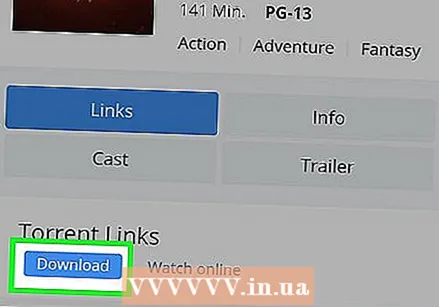 Trykk på torrenten du vil laste ned. Velg torrent-appen din fra listen over apper som vises.
Trykk på torrenten du vil laste ned. Velg torrent-appen din fra listen over apper som vises. - Når du velger en torrent, må du alltid lese kommentarene for å sikre at det ikke er noe virus i den.
- Prøv å finne strømmer med mange såmaskiner. Med flere såmaskiner er det mer sannsynlig at du vil kunne opprette en god forbindelse, og dermed laste ned filen raskere.
- Hvis torrentfilen lastes ned, men du ikke blir bedt om å åpne den, må du åpne filen manuelt. Åpne appskuffen og velg "Nedlastinger", eller åpne en filbehandling og gå til Nedlastings-mappen. Trykk på torrentfilen, og velg deretter torrent-appen din fra listen.
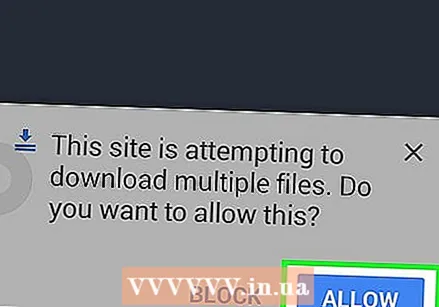 Bekreft at du vil starte nedlastingen. Før nedlastingen starter, har du muligheten til å endre filnavnet eller velge et annet nedlastingssted. Trykk på + for å legge til torrenten i nedlastingslisten din.
Bekreft at du vil starte nedlastingen. Før nedlastingen starter, har du muligheten til å endre filnavnet eller velge et annet nedlastingssted. Trykk på + for å legge til torrenten i nedlastingslisten din. 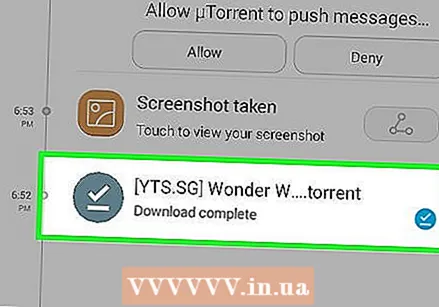 Vent til nedlastingen din er ferdig. Nedlastingshastigheten vil avhenge av hastigheten på nettverket ditt og andre miljøfaktorer. Varigheten på nedlastingen vil også avhenge av filstørrelsen. Du kan se fremdriften til nedlastningene dine i torrent-appen din.
Vent til nedlastingen din er ferdig. Nedlastingshastigheten vil avhenge av hastigheten på nettverket ditt og andre miljøfaktorer. Varigheten på nedlastingen vil også avhenge av filstørrelsen. Du kan se fremdriften til nedlastningene dine i torrent-appen din.
Del 2 av 2: Åpne de nedlastede filene
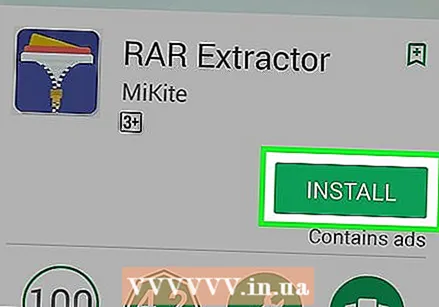 Forstå hvordan torrenter leverer filer. Torrenter er ganske enkelt en måte å overføre alle typer filer på. Dette betyr at du kanskje ikke kan bruke den nedlastede filen uten riktig app. For eksempel er RAR-formatet populært i torrenter, men Android kan ikke pakke ut det selv. Heldigvis er det apper for å åpne nesten hvilken som helst filtype.
Forstå hvordan torrenter leverer filer. Torrenter er ganske enkelt en måte å overføre alle typer filer på. Dette betyr at du kanskje ikke kan bruke den nedlastede filen uten riktig app. For eksempel er RAR-formatet populært i torrenter, men Android kan ikke pakke ut det selv. Heldigvis er det apper for å åpne nesten hvilken som helst filtype. 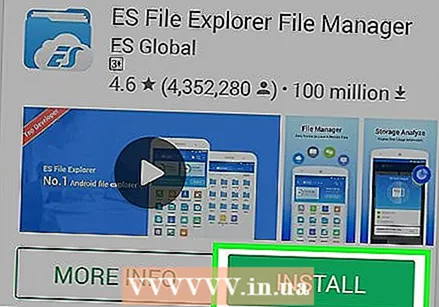 Last ned en filbehandling-app. Hvis du skal laste ned torrenter, vil du sannsynligvis flytte filer frem og tilbake på enheten mye oftere. Så det kan være nyttig å installere en filbehandling hvis du ikke allerede har en til å finne og administrere nedlastede filer raskt og enkelt. Populære apper for filbehandling er:
Last ned en filbehandling-app. Hvis du skal laste ned torrenter, vil du sannsynligvis flytte filer frem og tilbake på enheten mye oftere. Så det kan være nyttig å installere en filbehandling hvis du ikke allerede har en til å finne og administrere nedlastede filer raskt og enkelt. Populære apper for filbehandling er: - ES File Explorer
- Root Explorer
- Kabinett
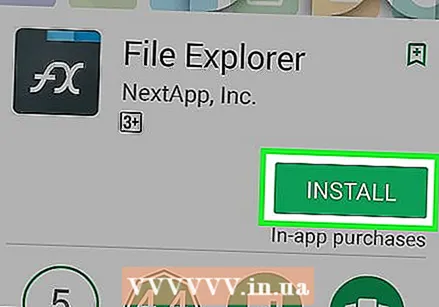 Last ned et arkiv eller en filutforsker-app for å kunne åpne RAR-filer. For å åpne en komprimert RAR-fil trenger du en spesiell app. Flere arkivapper kan åpne disse filene, i likhet med noen populære filutforskingsapper.
Last ned et arkiv eller en filutforsker-app for å kunne åpne RAR-filer. For å åpne en komprimert RAR-fil trenger du en spesiell app. Flere arkivapper kan åpne disse filene, i likhet med noen populære filutforskingsapper. 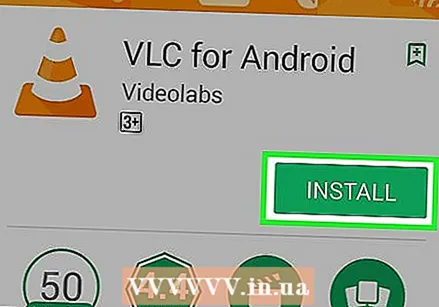 Last ned en mediaspiller-app for å spille av mediefiler som MKV. Mange videofiler du laster ned vil være i MKV-format. Standard videospilleren din vil sannsynligvis ikke kunne spille av disse filene. Noen få populære gratis mediespillere er:
Last ned en mediaspiller-app for å spille av mediefiler som MKV. Mange videofiler du laster ned vil være i MKV-format. Standard videospilleren din vil sannsynligvis ikke kunne spille av disse filene. Noen få populære gratis mediespillere er: - VLC for Android
- MX-spiller
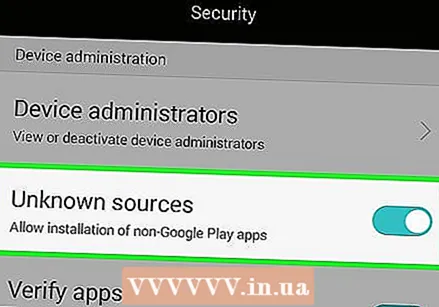 Juster enhetens sikkerhetsinnstillinger for å installere APK-filer. Hvis du laster ned en Android-app via en torrent, kan du installere den ved å justere sikkerhetsinnstillingene for å tillate tredjepartsapper. Sørg for at du kan stole på appen, da det er den enkleste måten å få en malwareinfeksjon.
Juster enhetens sikkerhetsinnstillinger for å installere APK-filer. Hvis du laster ned en Android-app via en torrent, kan du installere den ved å justere sikkerhetsinnstillingene for å tillate tredjepartsapper. Sørg for at du kan stole på appen, da det er den enkleste måten å få en malwareinfeksjon. - Åpne Innstillinger-appen og trykk på "Sikkerhet".
- Velg alternativet "Ukjente kilder" og bekreft at du vil aktivere det.
- Naviger til nedlastingsmappen og trykk på APK-filen. Følg instruksjonene for å installere appen.
Advarsler
- Det er ulovlig de fleste steder å laste ned innhold som du ikke eier rettighetene til.
- Noen telefonselskaper begrenser eller til og med forbyder torrenttrafikk på nettverket. Så prøv å bare laste ned torrenter over WiFi-nettverk.